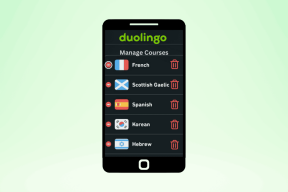Crea nuovi elementi in Outlook da e-mail, contatto o attività
Varie / / December 02, 2021

Potresti voler imparare un semplice trucco per inviare più email in una sola volta. Oppure potresti voler essere più organizzato da creazione di regole per le cartelle e importazione di contatti da altri servizi. Quando sei in vacanza, puoi impostare risposte automatiche e persino includi un calendario dentro.
C'è molto di più ed è difficile elencarli tutti qui. Quindi, dovresti considerare di fare una ricerca sul sito e non si sa mai, potresti trovare solo ciò di cui avevi più bisogno. Lo renderemo facile anche questo: basta fare clic su questo collegamento (è un segnalibro) e digitare Veduta nella finestra di dialogo che appare.
Nota dell'editore: Puoi anche visitare il nostro Pagina tag di Outlook per trovare tutti i nostri post su Outlook in un unico posto.

Oggi ti diremo come puoi creare nuove email, contatti, elementi del calendario o attività da trascinamento e rilascio elementi dall'uno all'altro in Outlook. Ad esempio, trascineremo un'e-mail esistente per creare un nuovo contatto, un'assegnazione del calendario e un'attività. In seguito potresti provare per altri.

Creazione di un nuovo contatto da un'e-mail esistente
Apri l'interfaccia di MS Outlook e individua un'e-mail dal mittente per il quale desideri creare un nuovo contatto. Ora, tieni premuta l'e-mail e trascinala e rilasciala sul Contatti scheda nel riquadro di sinistra.

Immediatamente, si aprirà una nuova finestra di contatto con l'indirizzo e-mail del mittente e il nome compilati. Le note per quel contatto verranno sostituite con il contenuto dell'e-mail. Puoi considerare di modificare alcuni campi e riempire quelli vuoti. Abbastanza semplice, vero?
Creazione di un nuovo elemento del calendario da un'e-mail esistente
Ciò si rivela davvero utile quando si desidera creare un compito o pianificare una riunione per dare seguito a un'e-mail. Quindi, trova il messaggio e trascinalo e rilascialo sul Calendario scheda.
Immediatamente, vedrai che l'oggetto dell'email riempie il Soggetto riga per il nuovo elemento e il suo contenuto formano il corpo.

Tutto quello che devi fare è inserire il tasto Posizione e imposta il Inizio/Fine data e ora. Puoi modificare ciò che ti piace aggiungere i partecipanti alla riunione facendo clic su Invita partecipanti sul nastro. Salvalo o invialo. È stato più veloce del solito?
Creazione di una nuova attività da un'e-mail esistente
Molte volte le persone o gli anziani comunicano nelle loro e-mail e ci chiedono di completare alcune attività. C'è sempre la possibilità che possiamo dimenticarlo e quindi li segnaliamo per farli apparire nell'elenco delle cose da fare.

Invece, se trascini e rilascia quell'e-mail sul Compiti scheda sarai in grado di creare un'attività a tutti gli effetti e avere opzioni per impostare promemoria, priorità e altri parametri. Non aiuta?

Conclusione
Ti abbiamo appena mostrato un modo -> dall'e-mail agli altri. Questo metodo funziona praticamente per tutto; puoi trascinare e rilasciare elementi da qualsiasi scheda a qualsiasi altra scheda. Prova il resto e lascia le tue esperienze nella sezione commenti.